Changelog:
- Les clients ayant un disque dur externe attaché, qui a une ou plusieurs partitions EXT4, verront qu'il est maintenant visible. Si cela ne signifie rien pour vous, vous pouvez l'ignorer sans crainte !
- Correction du clavier à l'écran.
- Correction de la rotation de la caméra USB.
- Kodi 15 (Isengard) ajouté.
- Ajout de DroiX® Media Center (DBMC) basé sur SPMC 15.
Une fois la mise à jour effectuée, consultez un article ici - pour plus de détails sur l'installation et l'utilisation de l'assistant. Nous avons ajouté le dépôt requis pour vous, de sorte que quelques clics suffisent pour installer de superbes modules complémentaires via Wookie. Ceci s'applique à Kodi, si vous utilisez DBMC (basé sur SPMC), vous trouverez le Wookie Wizard déjà installé (voir le post en lien pour le nom d'utilisateur et le mot de passe requis).
Après une telle réinitialisation, n'oubliez pas de vous reconnecter au Play Store de Google (voir ici) pour activer les mises à jour automatiques, et allez dans le menu Paramètres (en haut à droite) pour activer la mise à jour automatique à tout moment si vous utilisez un câble réseau plutôt que le WiFi.
Comment mettre à jour :
Si l'application OTA Updater est déjà installée sur votre appareil DroiX® T8, veuillez suivre cette procédure :
Exécutez d'abord l'application OTA Updater (cliquez sur Mes applications ou sur le cercle à six points sur votre écran d'accueil pour trouver la liste de toutes les applications installées, puis faites défiler vers le bas).

Vous n'utilisez PAS l'application UPDATE&BACKUP, ni le bouton Mise à jour du système qui se trouve dans l'onglet Autre de la zone Paramètres.

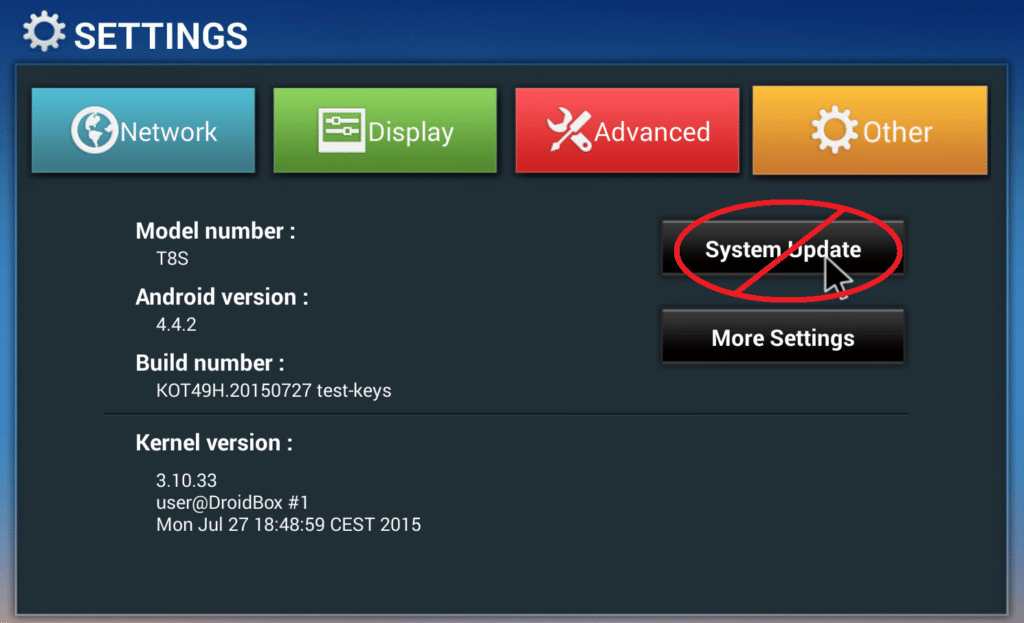
Vous pouvez également cliquer sur un message du type Mise à jour OTA disponible si vous en voyez un en faisant glisser la zone de notification en haut à gauche de votre écran.
Cochez l'option Effacer les données pour réinitialiser correctement votre appareil et accéder aux nouvelles applications/buildes une fois le processus de mise à jour du micrologiciel terminé.
AIDE ! !! Je n'ai pas l'application OTA Updater.
REMARQUE : cette section n'est nécessaire que si l'icône de l'application OTA Updater ne figure pas dans la longue liste de toutes les applications installées.
Pas de panique si votre T8 n'a pas l'application de mise à jour OTA, veuillez d'abord suivre cette procédure :
Vous devrez d'abord télécharger ce fichier : LIEN À AJOUTER PROCHAINEMENT
Vous pouvez soit ouvrir ce lien dans l'application de navigation de votre appareil DroiX®, soit utiliser un PC/Mac puis transférer le fichier via une clé USB/disque dur ou une carte mémoire SD.
Ouvrez l'application Update & Backup à partir de la même liste d'applications mentionnée en haut de cet article.

Cliquez d'abord sur le bouton Select, à côté du bouton Update, puis cliquez sur le fichier précédemment téléchargé. Sélectionnez maintenant le bouton "Update".
Vous devez maintenant attendre un peu pendant que le T8 redémarre en mode récupération et installe la petite mise à jour. Une fois cette opération terminée, l'application OTA Updater est installée et prête à être utilisée. Faites défiler jusqu'en haut de cet article et poursuivez avec les étapes initiales.











